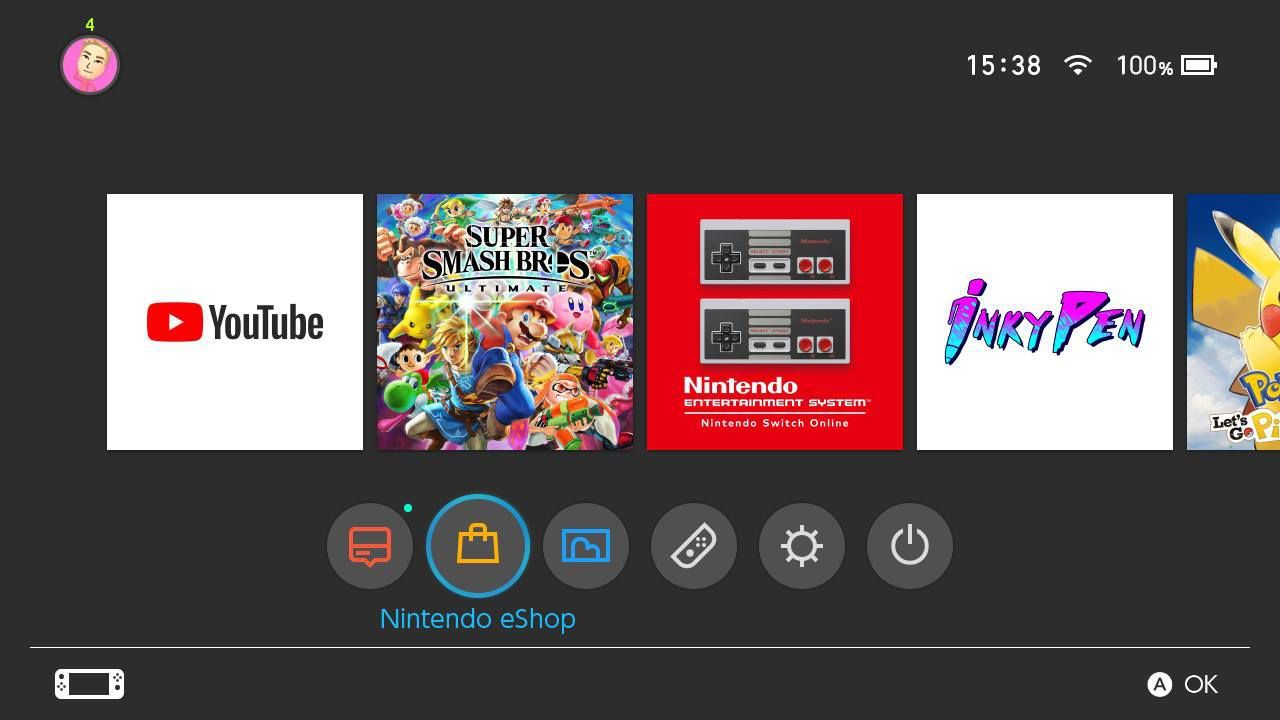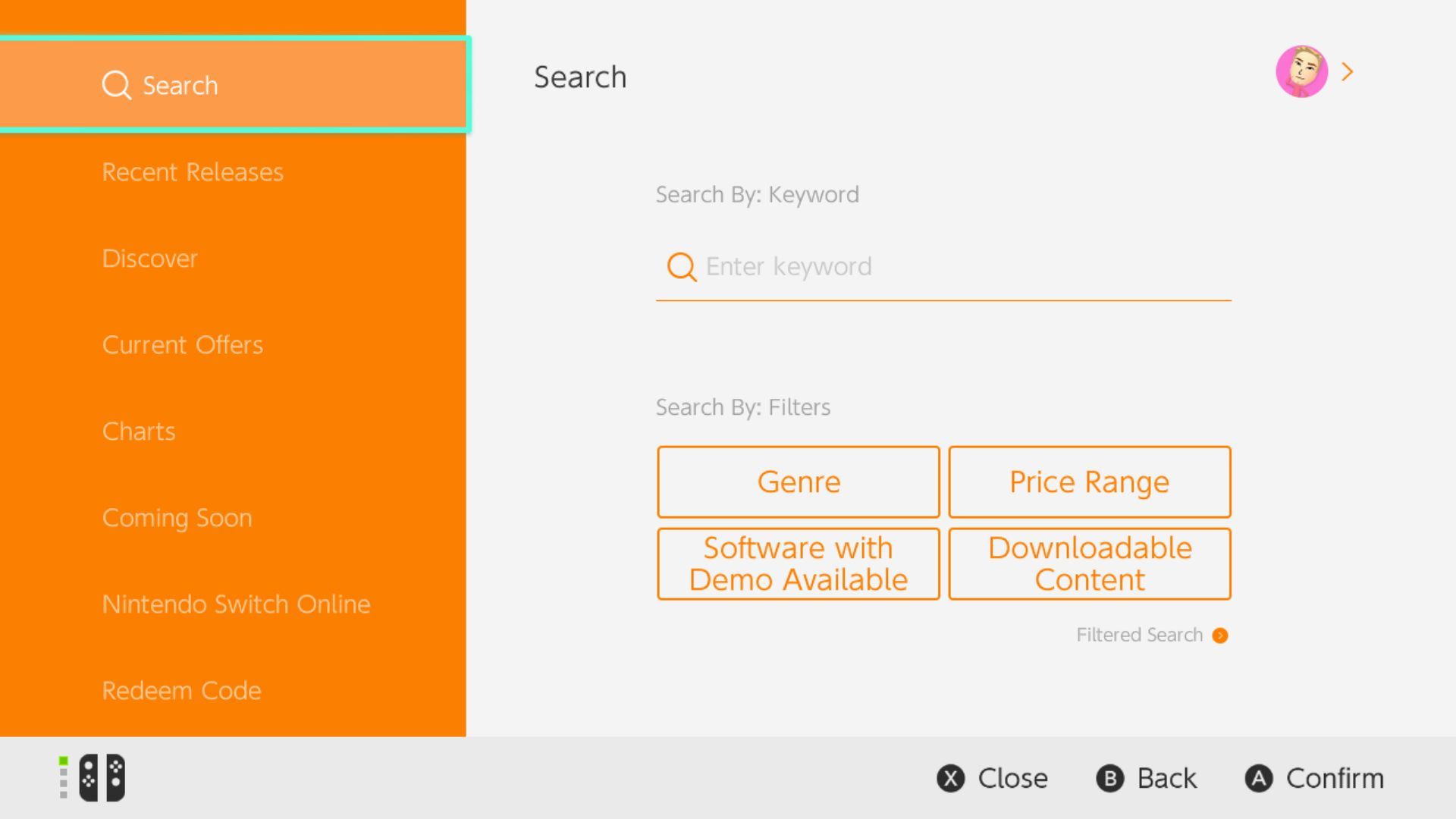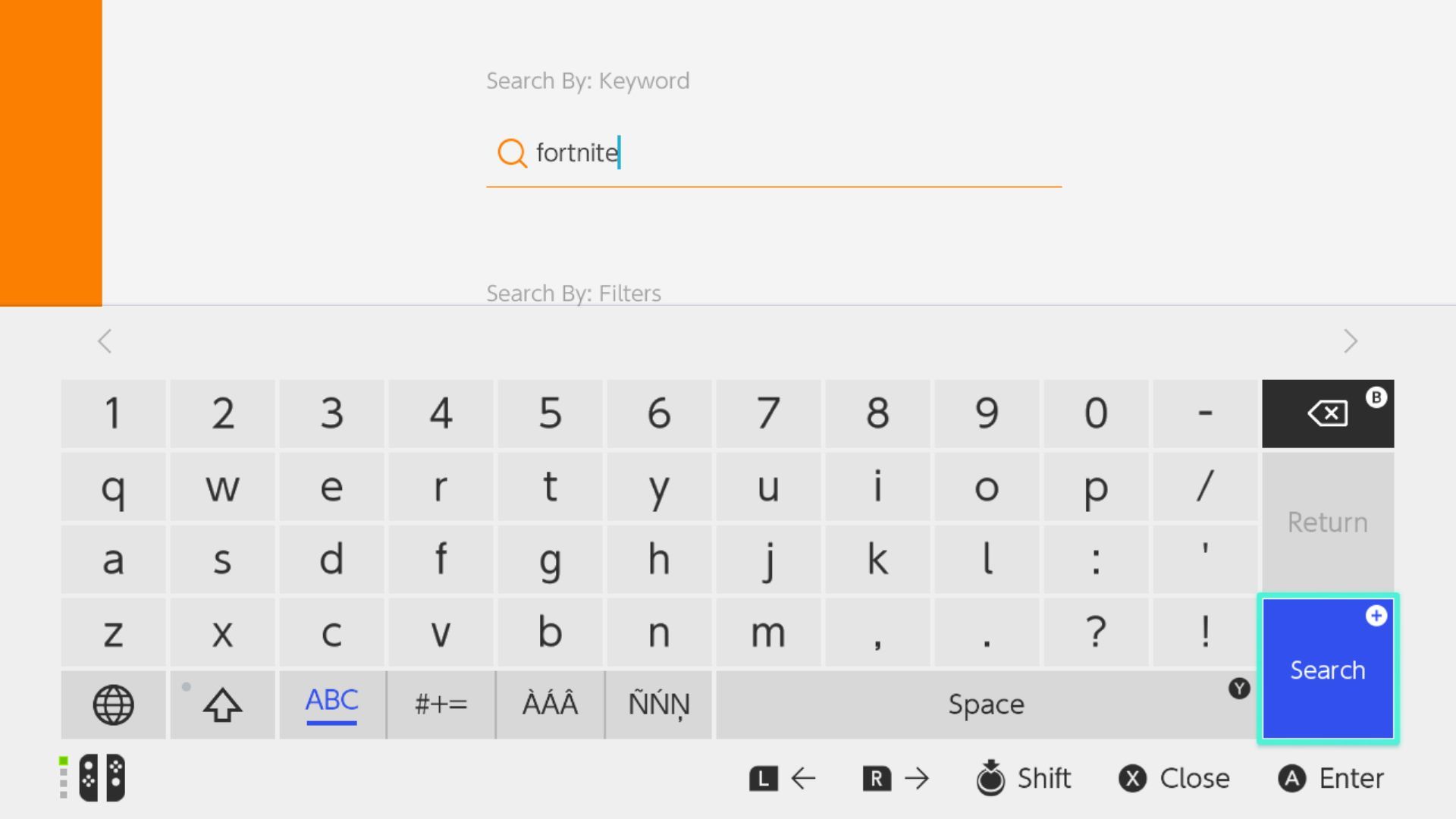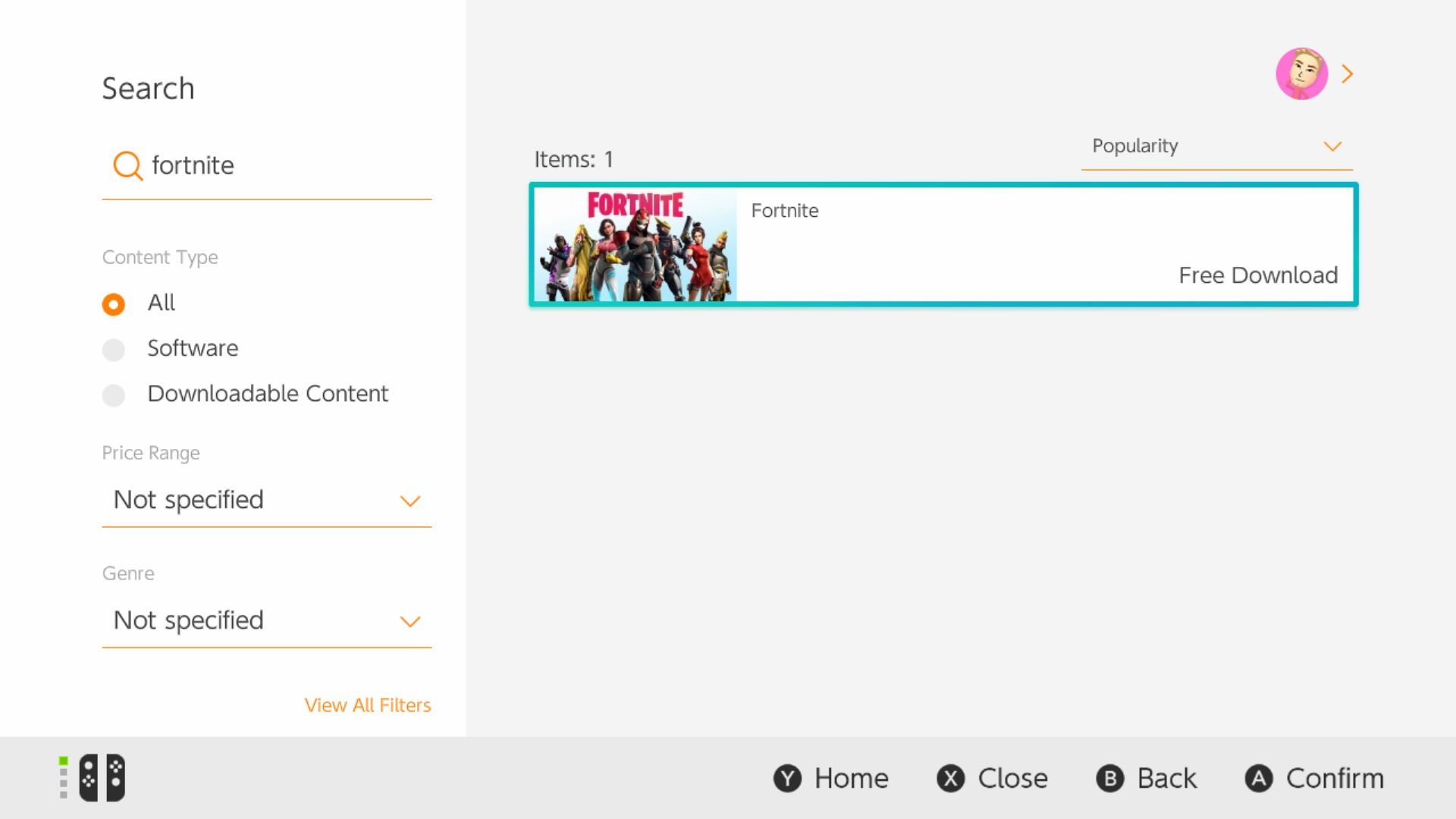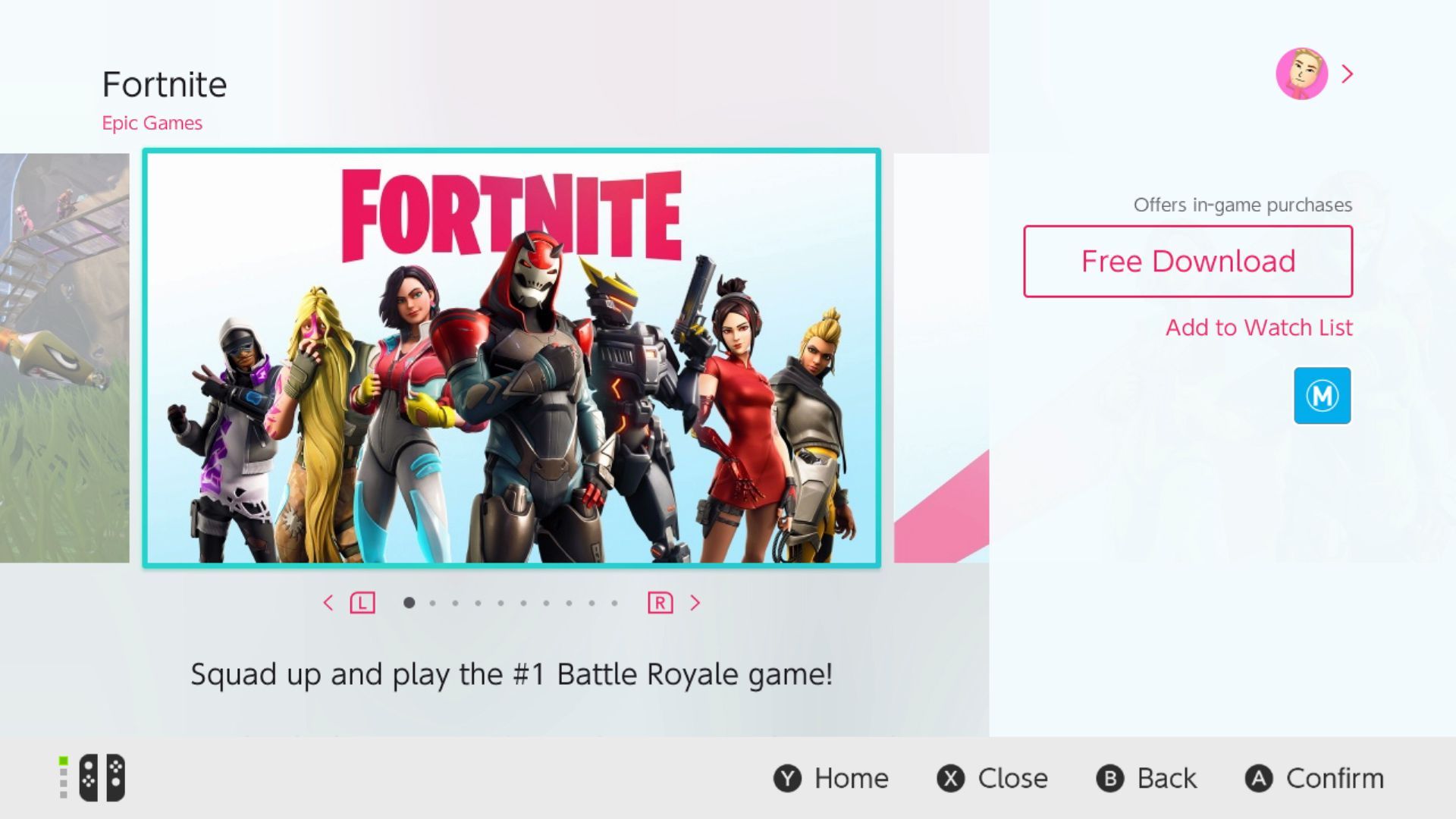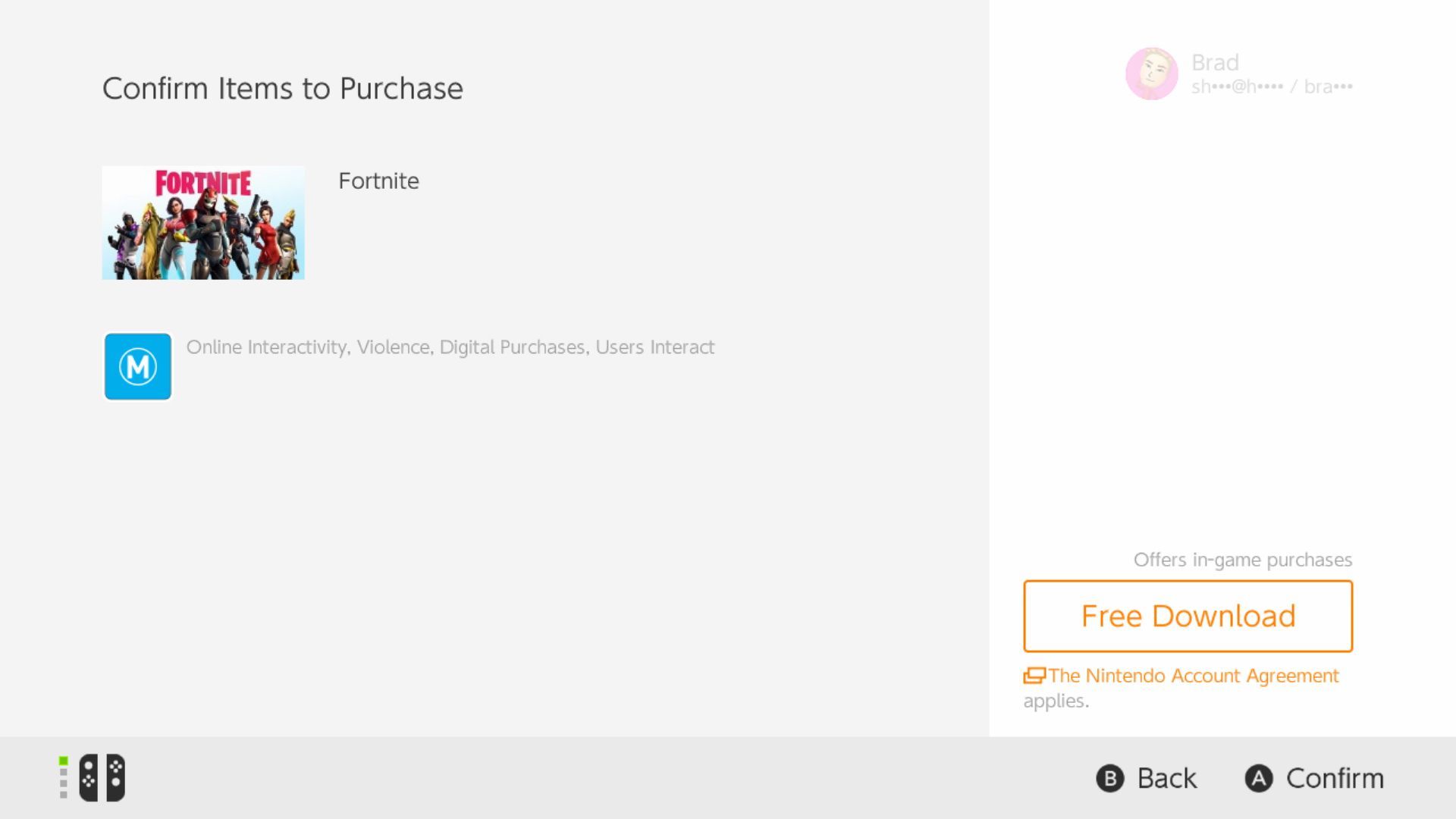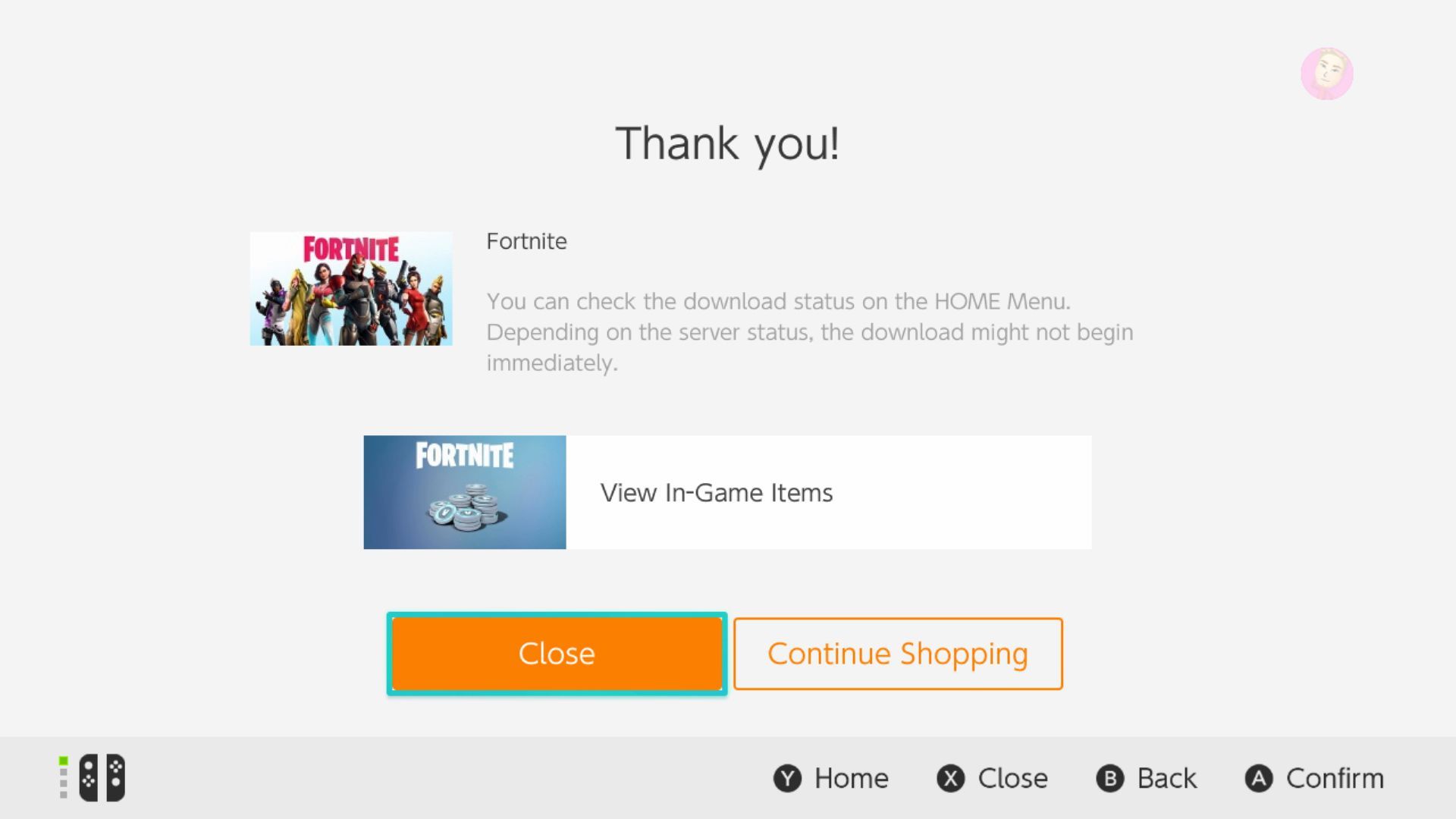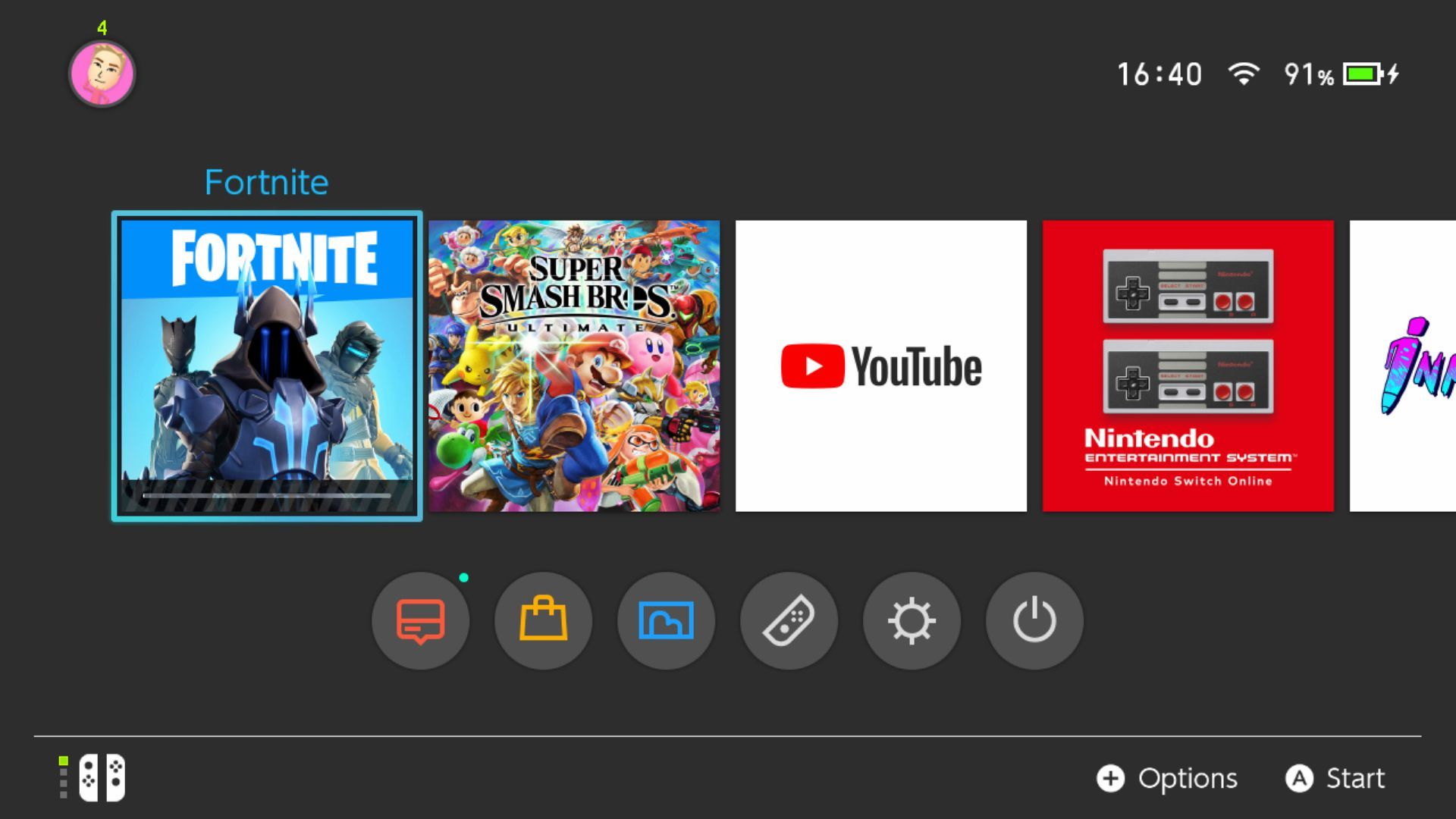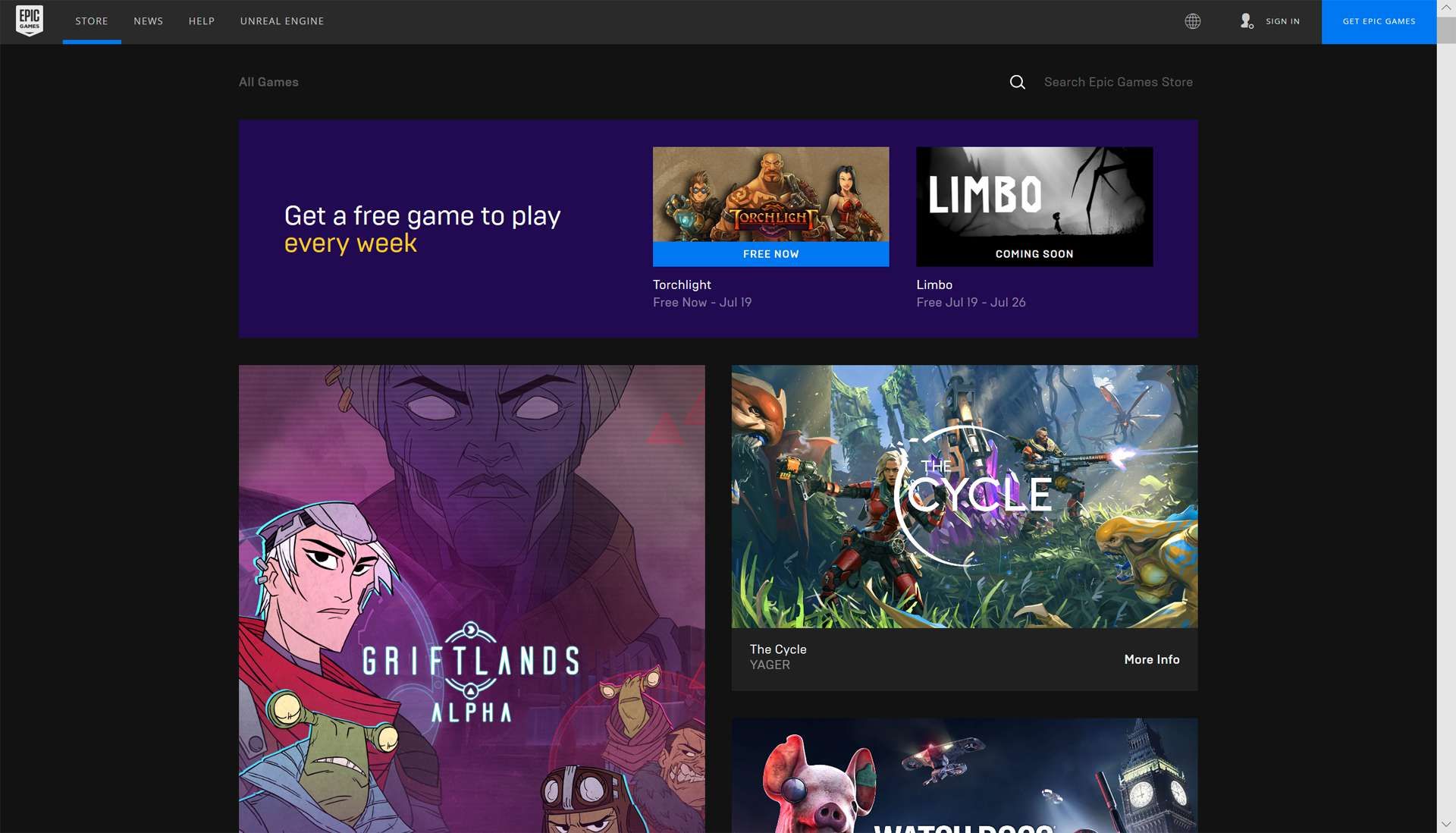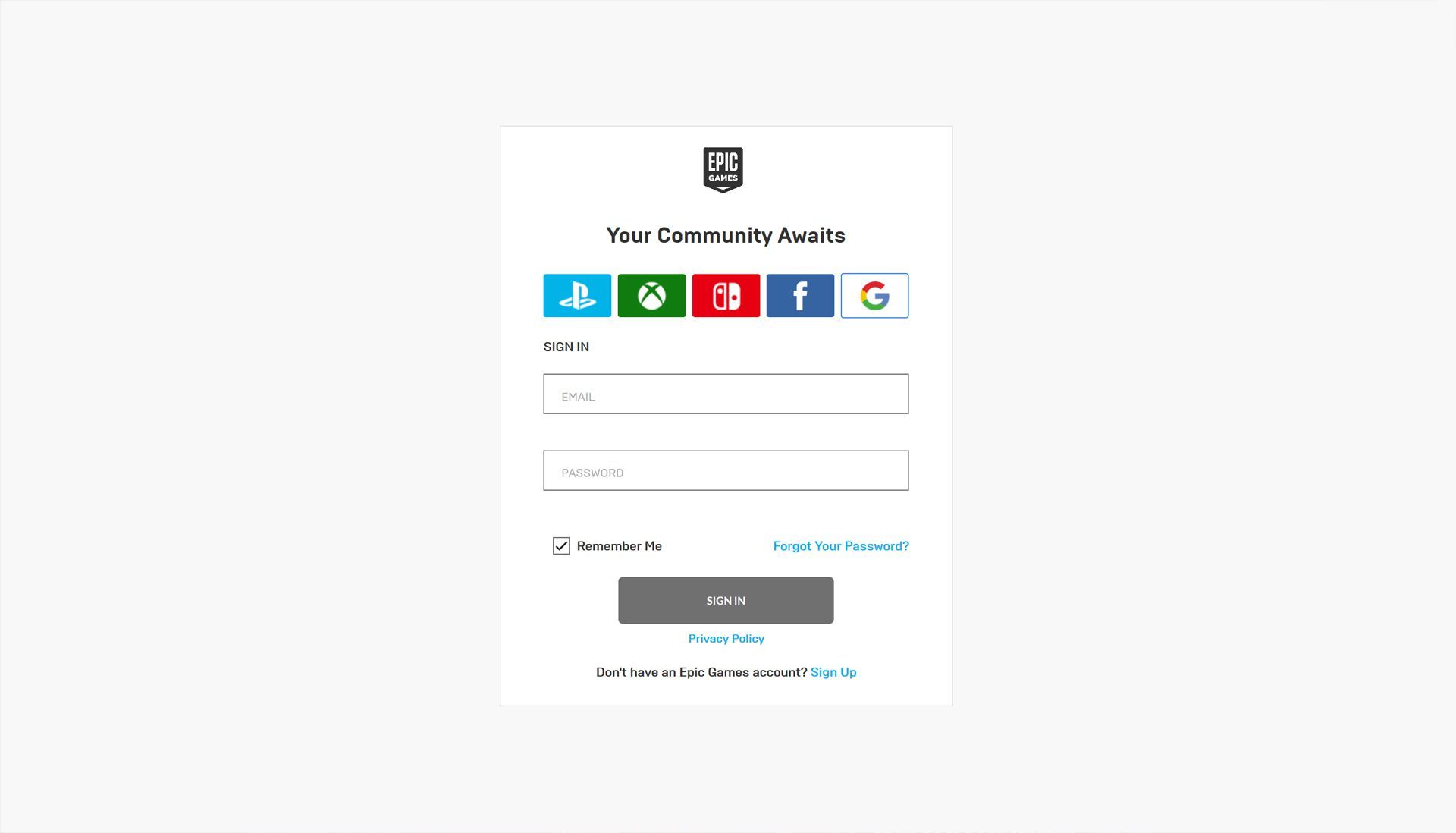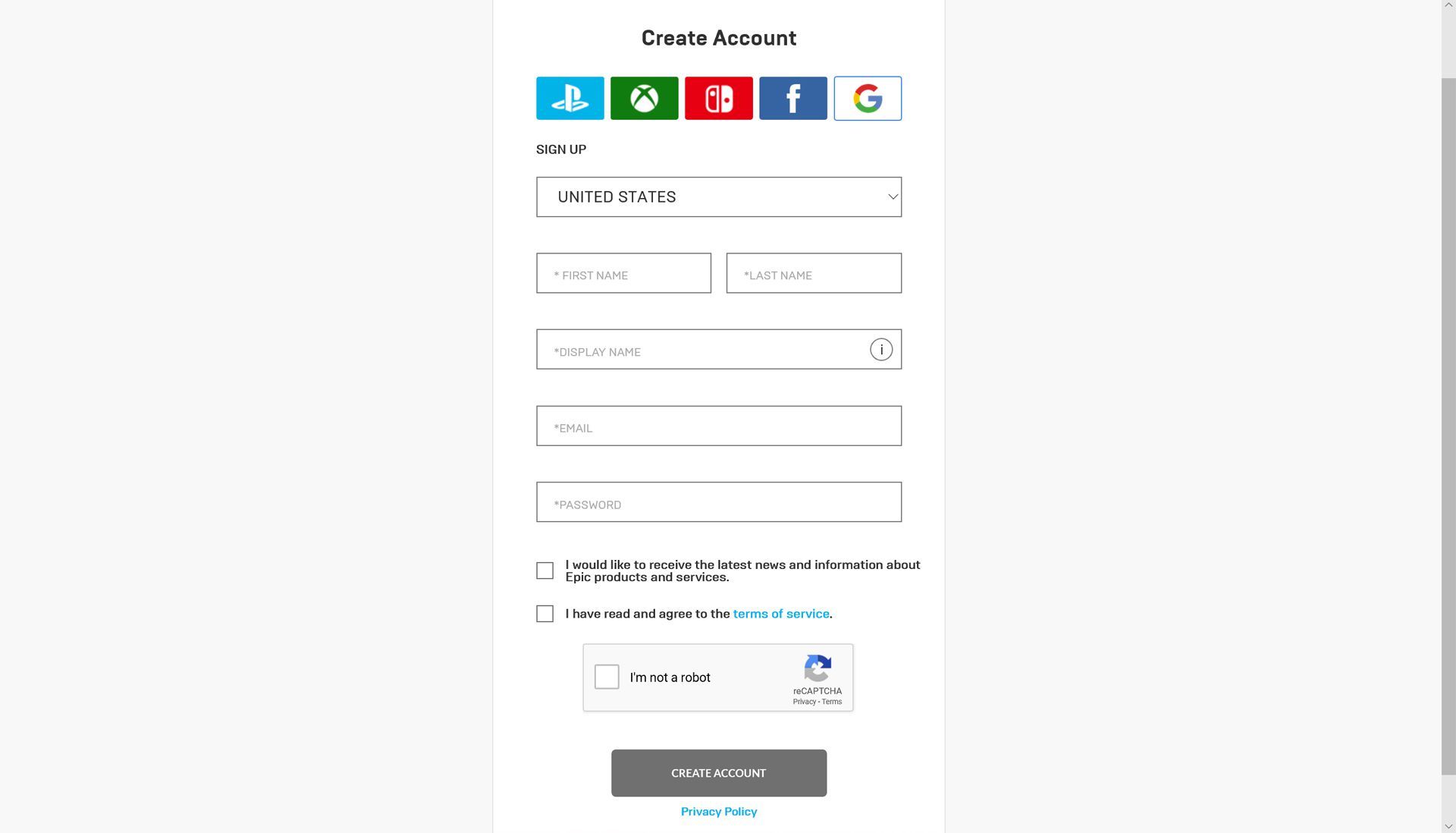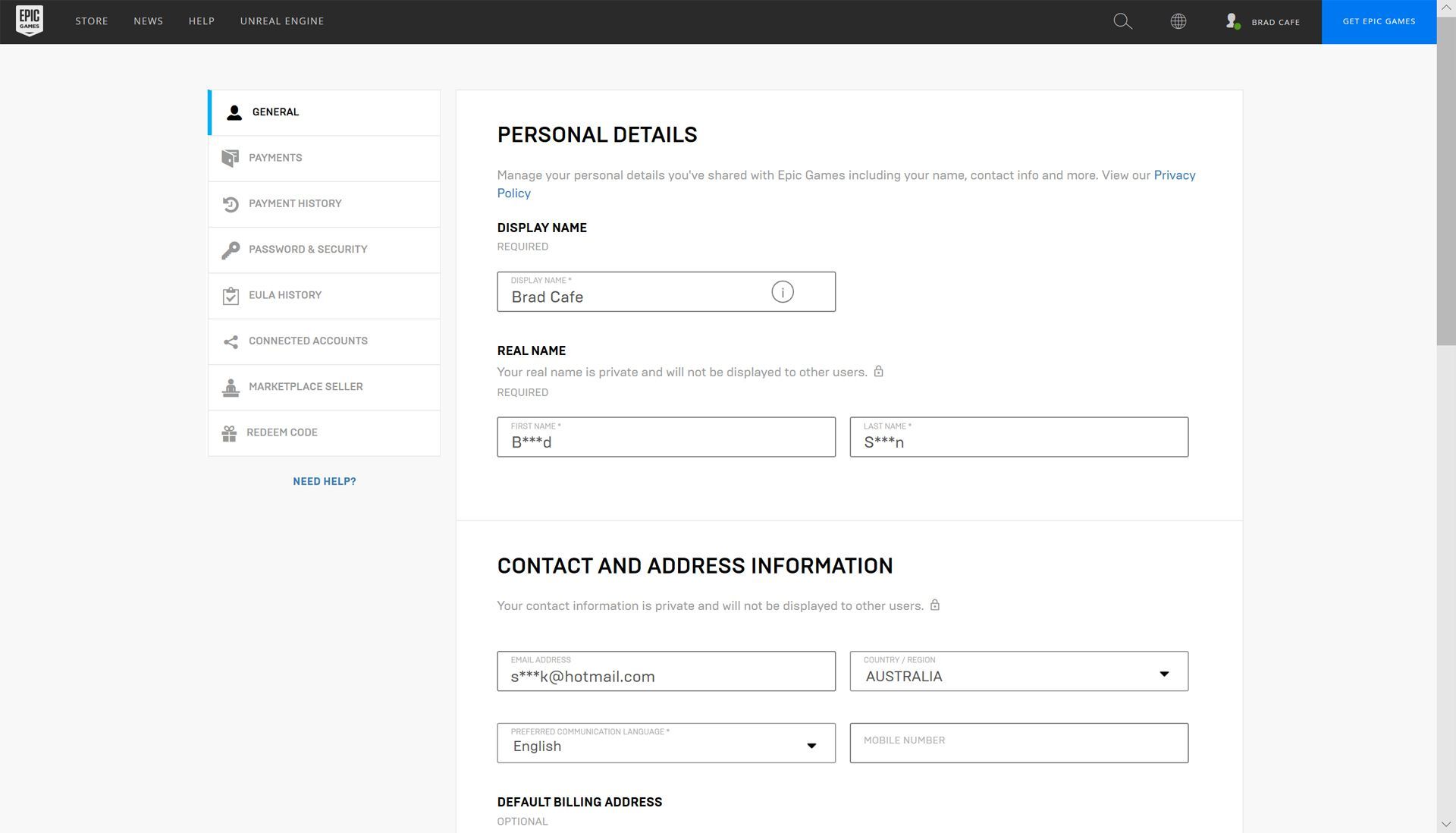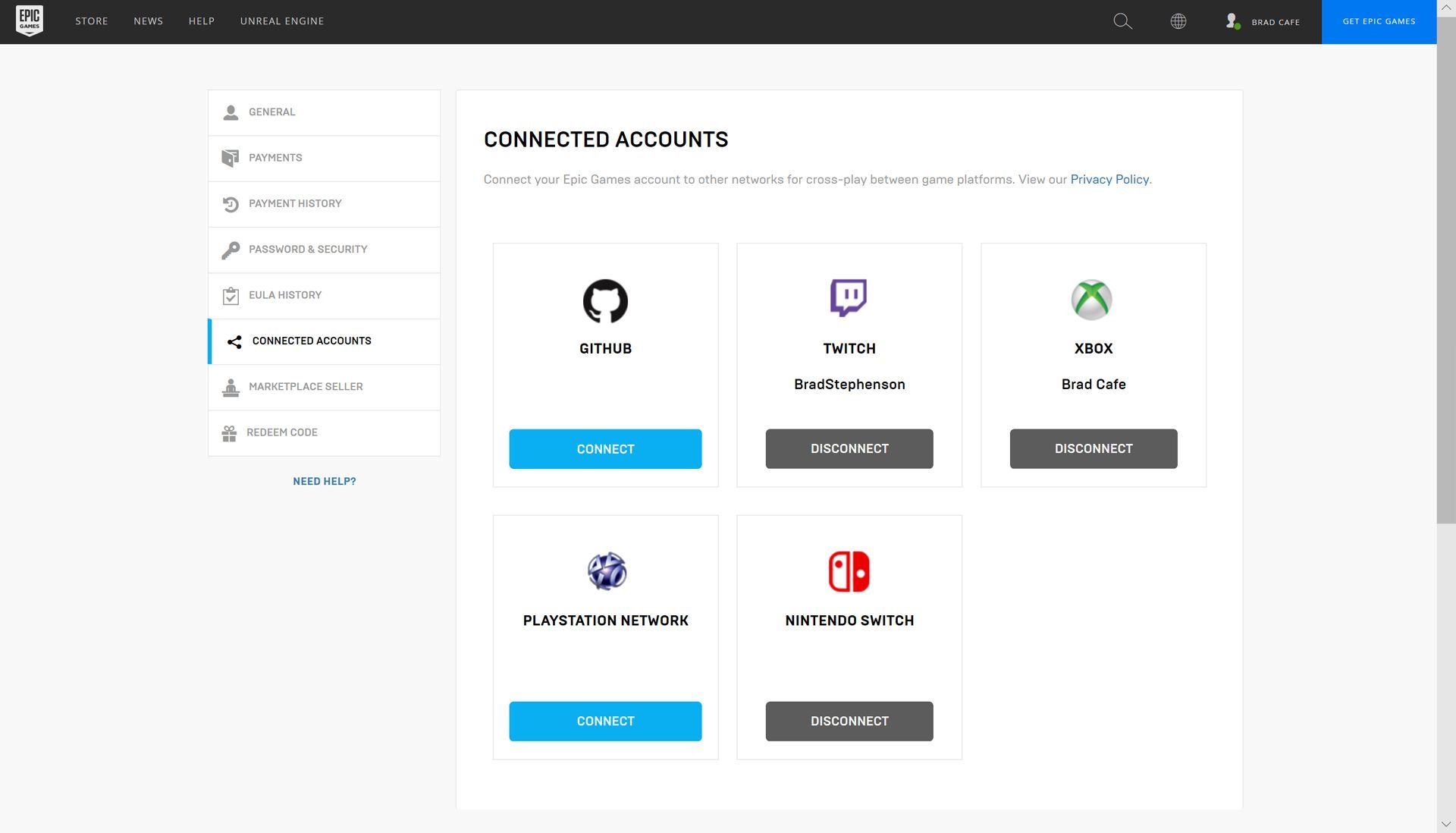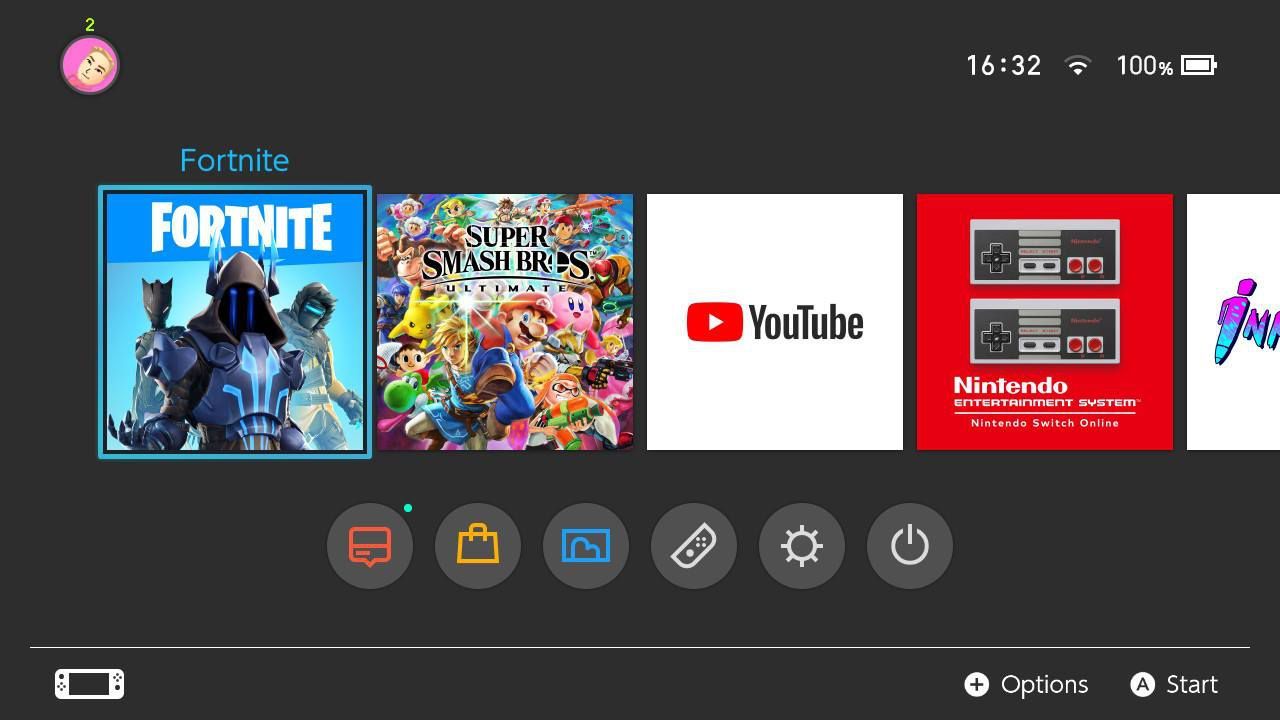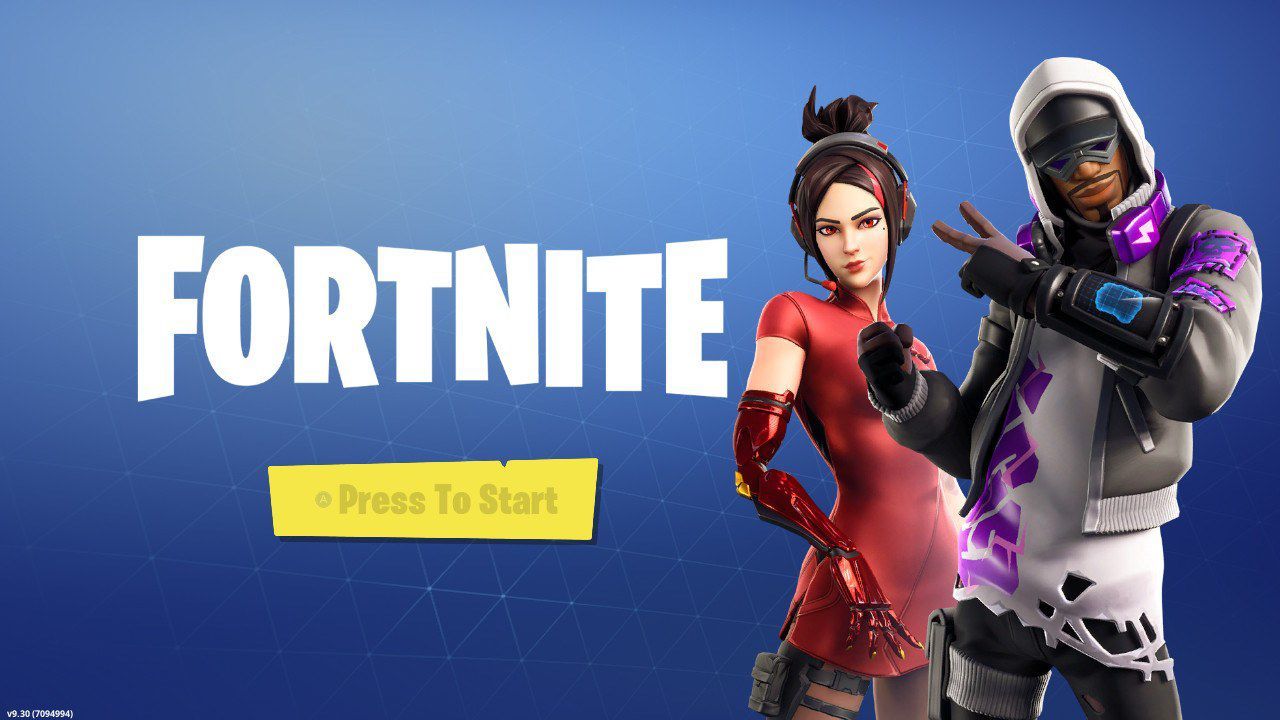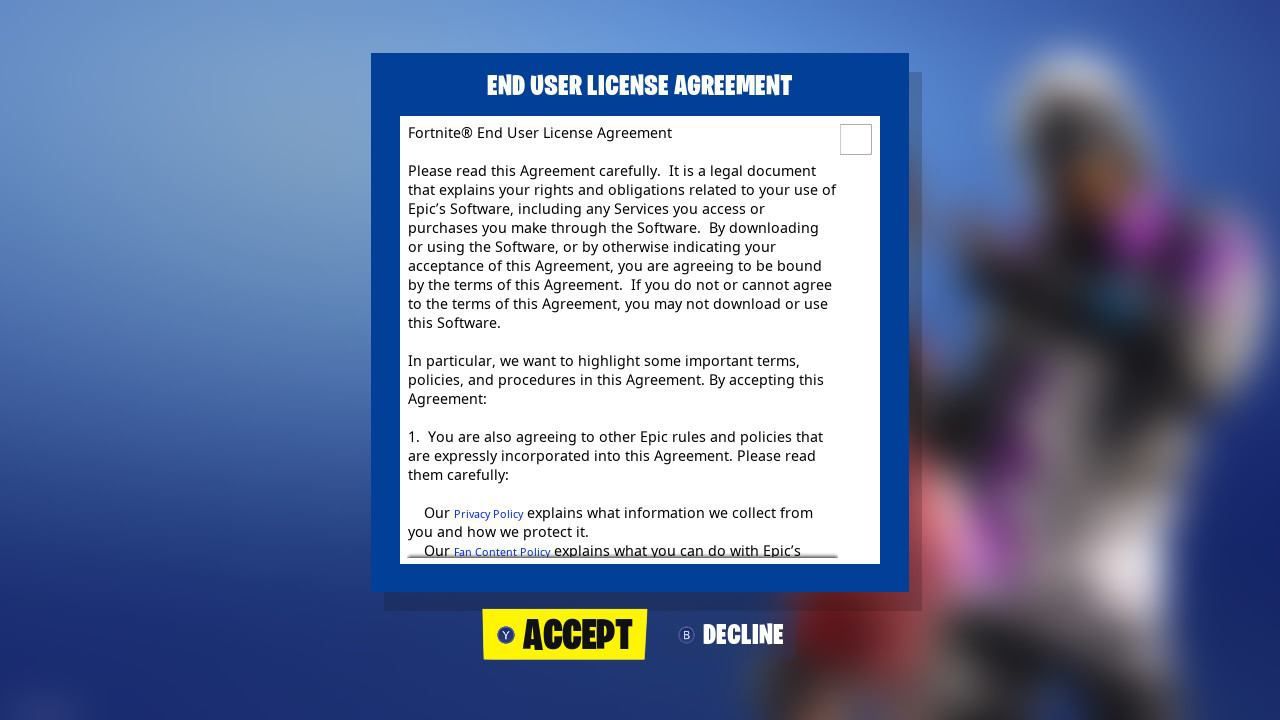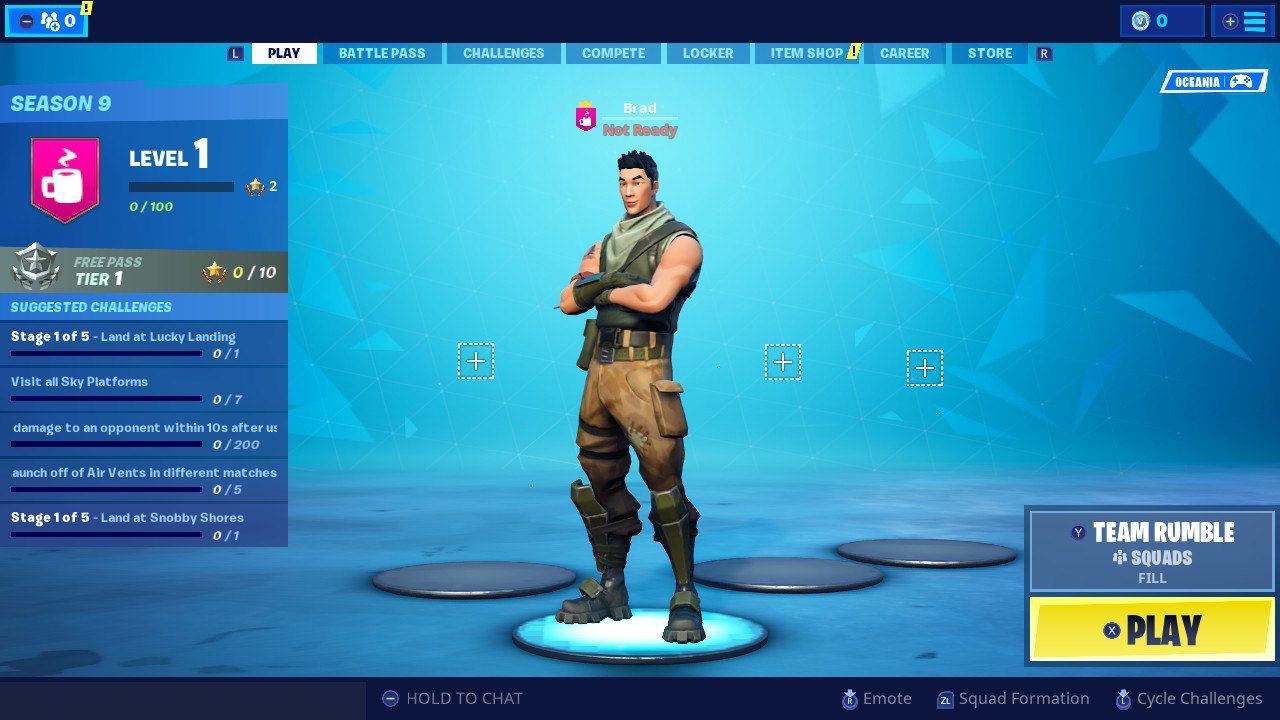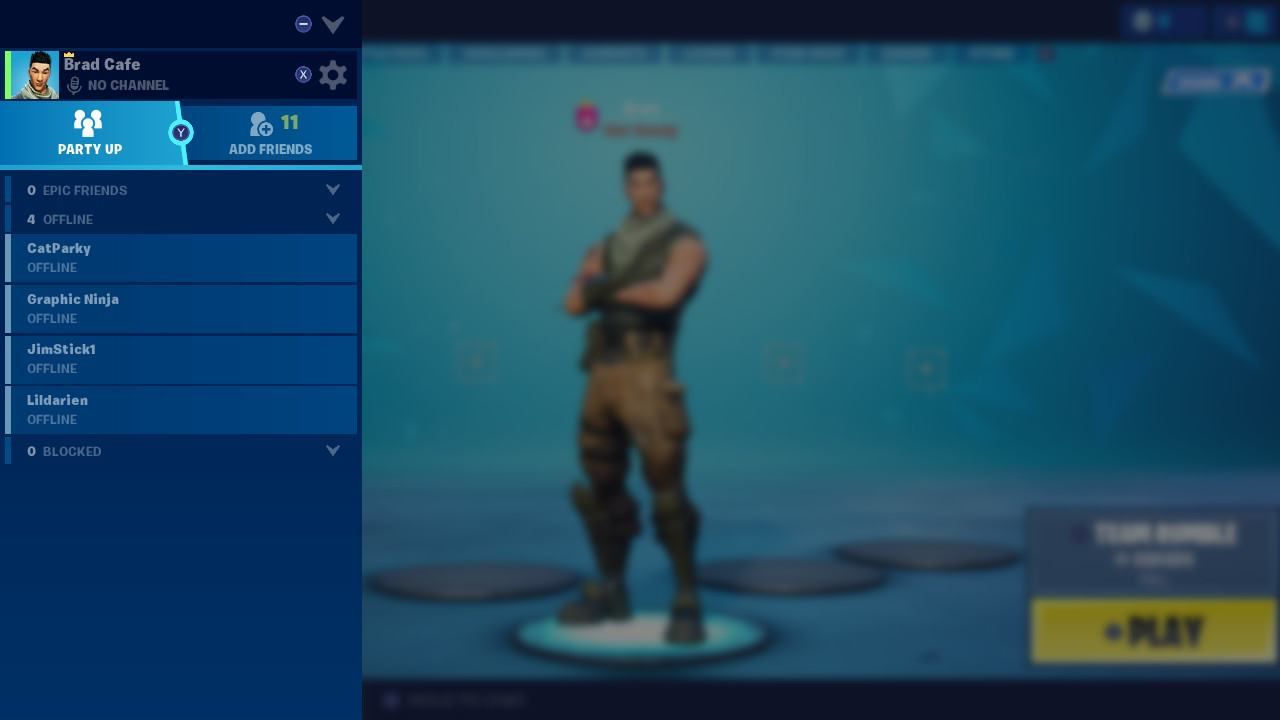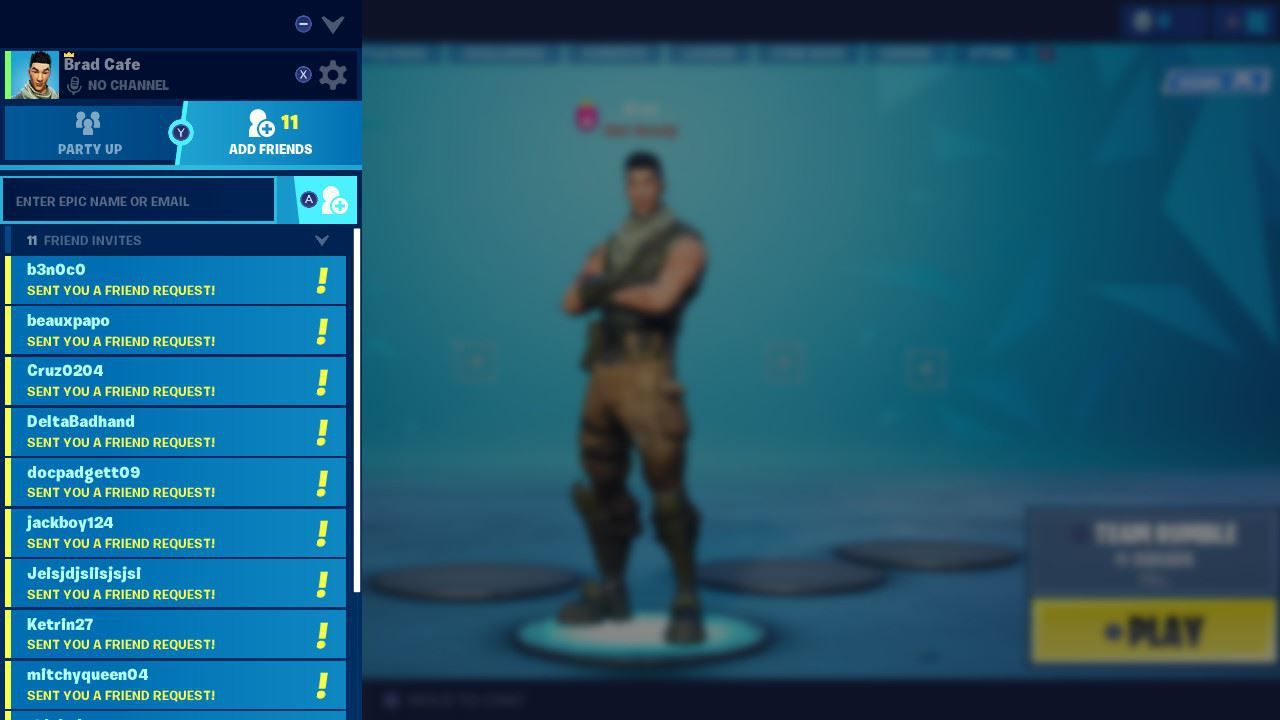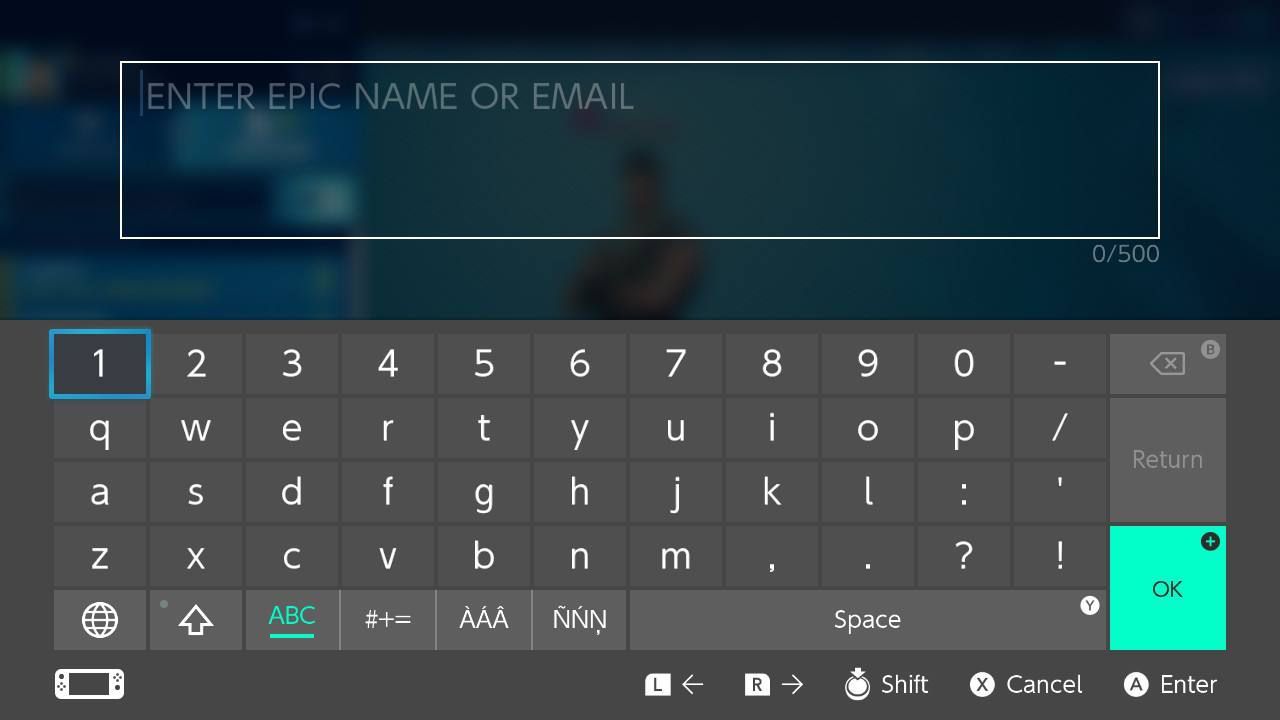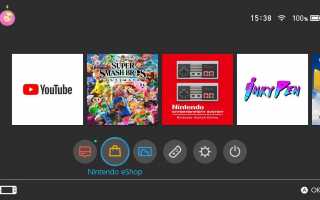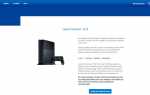Содержание
Fortnite абсолютно бесплатен для загрузки и игры на Nintendo Switch. Как и все цифровые версии видеоигр на Nintendo Switch, Fortnite должен быть востребован и загружен из приложения eShop от первого лица. Вот как получить Fortnite на Nintendo Switch, включая Nintendo Switch Lite.
Как скачать Fortnite на Nintendo Switch
Физическую копию Fortnite для Nintendo Switch можно купить в магазинах, но она просто содержит код, который можно использовать для цифровой версии игры в интернет-магазине. Так или иначе, вам понадобится скачать Fortnite, если вы хотите играть на Switch, так что вы можете скачать его бесплатно.
Включите Nintendo Switch и войдите в свою учетную запись Nintendo, если вы этого еще не сделали.
Убедитесь, что вы вошли в учетную запись Nintendo, которая будет играть в Fortnite на вашем коммутаторе.
Чтобы открыть Nintendo eShop, нажмите на его оранжевый значок или выберите его и нажмите .

основной момент Поиск из левого меню и типа «Fortnite.»

По мере ввода на экранной клавиатуре будут отображаться текстовые подсказки над буквенными клавишами. Вы можете нажать их, чтобы автоматически завершать слова, не вводя их полностью.
Нажмите Поиск или нажмите + кнопка на контроллере Nintendo Switch.

Нажмите Fortnite, когда он появится.

Нажмите Скачать бесплатно или выделите значок и нажмите .

Fortnite — бесплатная видеоигра, поэтому вам не нужно покупать ее, чтобы играть в нее. Вот почему на кнопке написано «Free Download» вместо обычного «Перейти к покупке».
Вам будет показан экран подтверждения. Нажмите Скачать бесплатно.

Нажмите близко для выхода из интернет-магазина Nintendo Switch или выберите Продолжить покупки держать интернет-магазин открытым и просматривать другие списки видеоигр.

Вам не нужно держать свой Nintendo Switch полностью включенным, чтобы загрузить Fortnite после его покупки в интернет-магазине. Загрузка все равно будет продолжена, когда консоль будет переведена в спящий режим.
Значок Fortnite сразу появится на главном экране Nintendo Switch. Он будет слегка мерцать, и вдоль его нижней части появится индикатор загрузки.

Загрузка видеоигры может приостановиться, если вы используете приложение или видеоигру, для которой требуется подключение к Интернету. Если вы думаете играть в игру во время ожидания, убедитесь, что вы играете только в автономном режиме.
Игра будет полностью загружена после того, как изображение появится сплошным и индикатор выполнения исчезнет.
В ожидании загрузки игры создайте и свяжите свою учетную запись Epic Game, выполнив следующие действия.
Как играть в Fortnite на Nintendo Switch
Загрузив Fortnite, вы почти готовы играть в нее. Тем не менее, есть еще несколько вещей, которые нужно сделать, прежде чем погрузиться в игру Battle Royale.
Создать и привязать аккаунт Epic Games
Учетная запись Epic Games используется для сохранения всех игровых достижений и пользовательских данных в облаке и их синхронизации между устройствами. Это означает, что вы можете использовать свой список достижений и друзей Fortnite на мобильных устройствах, ПК, Xbox One, Nintendo Switch и PlayStation 4.
Требуется учетная запись Epic Games, и ее стоит создать и связать с учетной записью Nintendo, прежде чем открывать игру на Nintendo Switch.
На вашем компьютере откройте предпочитаемый веб-браузер и перейдите на EpicGames.com.
Если у вас уже есть учетная запись Epic Games, войдите в нее на веб-сайте Epic Games и перейдите к шагу 7.
Выбрать Войти в систему.

Выбрать Зарегистрироваться.

Заполните обязательные поля и выберите Регистрация.

Хорошей идеей будет сделать ваше отображаемое имя таким же или похожим на ваше имя пользователя на коммутаторе Nintendo и других консолях, чтобы ваши друзья могли вас узнать.
Вам будет отправлено электронное письмо на адрес, который вы использовали в форме. Выберите ссылку в этом письме, чтобы подтвердить адрес электронной почты и активировать свою учетную запись Epic Games.
После того, как вы выберете ссылку в электронном письме, откроется веб-сайт Epic Games в новой вкладке браузера, и вы войдете в систему.
В левом меню выберите Подключенные учетные записи.

Выбрать соединять под всеми сетями видеоигр вы хотите играть в Fortnite с той же учетной записью.

Если несколько человек используют ваш компьютер и Nintendo Switch, убедитесь, что вы подключаете правильные учетные записи.
Когда ваша учетная запись Epic Games настроена и подключена к вашей учетной записи Nintendo, теперь вы можете открыть Fortnite на своем Nintendo Switch.
Нажмите Fortnite значок на главном экране Nintendo Switch, чтобы открыть игру.

Игра загрузится через минуту или две, и в итоге вы увидите экран приветствия. Нажмите продолжать.

Fortnite печально известен тем, что загружается очень долго, поэтому не беспокойтесь, если считаете, что это занимает слишком много времени.
Теперь вам будет показано пользовательское соглашение. Обязательно прочитайте его, затем нажмите Y принять.

Вам может быть показан экран новостей с информацией о последних обновлениях игры. Не стесняйтесь читать эти сообщения или нажмите В начать игру.
Игра завершит загрузку и автоматически импортирует данные Epic Games в версию Fortnite для Nintendo Switch. Поскольку вы уже связали свои учетные записи на веб-сайте Epic Games, вам не нужно входить в свою учетную запись Epic Games на коммутаторе.

Как добавить Nintendo Switch Friends в Fortnite
Чтобы играть с друзьями из Nintendo Switch в Fortnite, вам необходимо добавить их учетные записи Epic Games в список друзей Epic Games в игре Fortnite.
Epic Games поддерживает практически все аспекты Fortnite, включая общение с игроками, создание матчей и онлайн-игры. Служба Nintendo Switch Online вообще не используется и не нужна для игры в Fortnite онлайн.
Вот как можно импортировать своих друзей из Nintendo Switch в Fortnite.
В открытой игре Fortnite нажмите — Кнопка на левой стороне вашего контроллера.
Нажмите Y.

Выделите кнопку рядом с Введите Epic Name или E-mail и нажмите .

Введите имя пользователя Epic Games вашего друга или связанный с ним адрес электронной почты.

Нажмите +.
Запрос на дружбу будет отправлен им. Как только они одобрят это, они появятся в вашем списке друзей Fortnite.
Ваш список друзей Epic Games / Fortnite полностью отделен от вашего списка друзей Nintendo Switch.
Поддерживаемые параметры управления коммутатором Fortnite
Из-за количества действий, требуемых во время игры в Fortnite, невозможно играть только одним Joy-Con на Nintendo Switch.
Следующие элементы управления стилем игры поддерживаются в Fortnite на консолях Nintendo Switch.
- Две радости-минусы в тисках Joy-Con
- Два Joy-Cons подключены к консоли Switch и воспроизводятся в ручном режиме.
- Два раздельных Joy-Cons, по одному в каждой руке.
- Один контроллер Nintendo Switch Pro.
Подробные инструкции о том, какие кнопки выполняют, какое действие можно просмотреть и изменить, просмотрев главное меню и нажав + один раз, один раз и р четыре раза.